Windows 10의 그룹에서 사용자 추가 또는 제거
Windows 10에서는 그룹에서 사용자 계정을 추가하거나 제거하여 특정 Windows 기능, 파일 시스템 폴더, 공유 개체 등에 대한 액세스 권한을 부여하거나 취소할 수 있습니다. 여러 가지 방법이 있습니다. 검토해 보겠습니다.
광고
그룹 계정은 여러 사용자의 권한을 관리하는 데 사용됩니다. 도메인 사용을 위한 글로벌 그룹 계정은 다음 위치에 생성됩니다. Active Directory 사용자 및 컴퓨터, 로컬 시스템 사용을 위해 로컬 그룹 계정이 생성되는 동안 로컬 사용자 및 그룹. 일반적으로 그룹 계정은 유사한 유형의 사용자를 쉽게 관리하기 위해 생성됩니다. 만들 수 있는 그룹 유형은 다음과 같습니다.
- 조직 내 부서의 그룹: 일반적으로 같은 부서에서 일하는 사용자는 유사한 리소스에 액세스해야 합니다. 이 때문에 비즈니스 개발, 영업, 마케팅 또는 엔지니어링과 같은 부서별로 구성된 그룹을 만들 수 있습니다.
- 특정 애플리케이션의 사용자 그룹: 종종 사용자는 응용 프로그램 및 응용 프로그램과 관련된 리소스에 액세스해야 합니다. 사용자가 필요한 리소스 및 응용 프로그램 파일에 적절하게 액세스할 수 있도록 응용 프로그램별 그룹을 만들 수 있습니다.
- 조직 내 역할 그룹: 그룹은 조직 내에서 사용자의 역할에 따라 구성될 수도 있습니다. 예를 들어, 경영진은 감독자 및 일반 사용자와 다른 리소스에 액세스해야 할 수 있습니다. 따라서 조직 내 역할을 기반으로 그룹을 생성하면 필요한 사용자에게 적절한 액세스 권한이 부여됩니다.
로컬 사용자 그룹이 로컬로 생성됩니다. Active Directory 도메인에 컴퓨터를 추가하지 않고 Windows 10 컴퓨터에서 직접 사용할 수 있는 그룹입니다. 다음은 기본적으로 Windows 10에서 일반적으로 사용할 수 있는 그룹 목록입니다.
- 관리자
- 백업 운영자
- 암호화 연산자
- 분산 COM 사용자
- 이벤트 로그 리더
- 손님
- IIS_IUSRS
- 네트워크 구성 운영자
- 성능 로그 사용자
- 성능 모니터 사용자
- 파워 유저
- 원격 데스크톱 사용자
- 리플리케이터
- 사용자
Windows 10에서 로컬 그룹에 사용자 계정을 추가하려면 콘솔 도구인 MMC를 사용할 수 있습니다. net.exe, 또는 PowerShell. 어떻게 할 수 있는지 봅시다.
Windows 10에서 그룹에 사용자를 추가하려면, 다음을 수행합니다.
- 누르다 이기다 + NS 키보드의 바로 가기 키를 누르고 실행 상자에 다음을 입력합니다.
lusrmgr.msc
 그러면 로컬 사용자 및 그룹 앱이 열립니다.
그러면 로컬 사용자 및 그룹 앱이 열립니다. - 왼쪽에서 그룹을 클릭합니다.

- 그룹 목록에서 사용자를 추가할 그룹을 두 번 클릭합니다.

- 추가 버튼을 클릭하여 한 명 이상의 사용자를 추가합니다.
- 또는 왼쪽에 있는 사용자 폴더를 클릭할 수 있습니다.
- 오른쪽에 있는 사용자 계정을 두 번 클릭합니다.
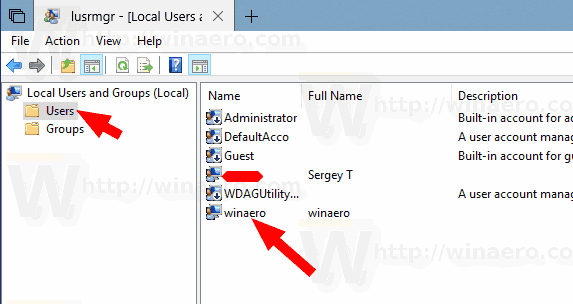
- 로 전환 의 멤버이다 탭을 클릭하고 추가하다 버튼을 눌러 사용자 계정을 추가할 그룹을 선택하세요.
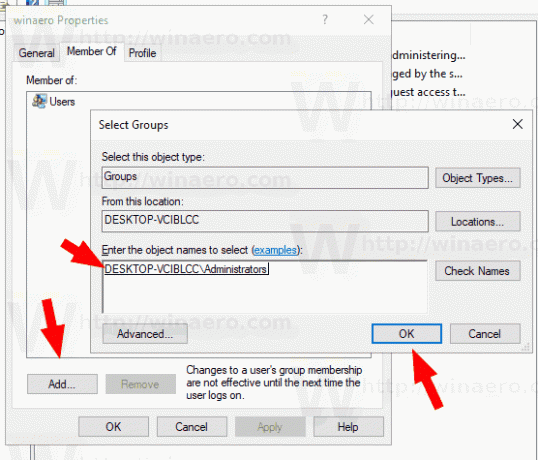
참고: 다음과 같은 경우 로컬 사용자 및 그룹 스냅인을 사용할 수 있습니다. 윈도우 에디션 이 앱과 함께 제공됩니다. 그렇지 않으면 아래에 설명된 방법 중 하나를 사용할 수 있습니다.
NET 도구를 사용하여 그룹에 사용자 추가
- 열기 상승된 명령 프롬프트.
- 다음 명령을 입력합니다.
net localgroup "그룹" "사용자" /추가
그룹 부분을 실제 그룹 이름으로 바꿉니다. "사용자" 부분 대신 원하는 사용자 계정을 제공하십시오. 예를 들어,
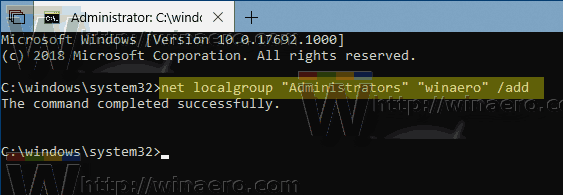
- 그룹에서 사용자를 제거하려면 다음 명령을 실행합니다.
net localgroup "그룹" "사용자" /delete
다음 스크린샷을 참조하세요.
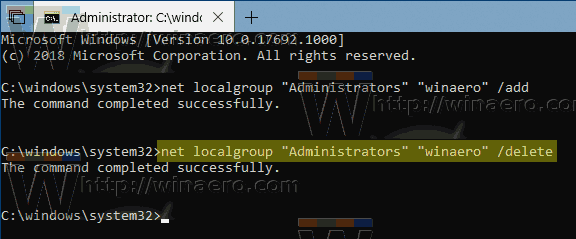
PowerShell을 사용하여 그룹에 사용자 추가
- PowerShell을 관리자로 열기. 팁: 할 수 있습니다 "관리자 권한으로 PowerShell 열기" 컨텍스트 메뉴 추가.
- 다음 명령을 입력하거나 복사하여 붙여넣습니다.
Add-LocalGroupMember -그룹 "그룹" -멤버 "사용자"
그룹 부분을 실제 그룹 이름으로 바꿉니다. "사용자" 부분 대신 원하는 사용자 계정을 제공하십시오.
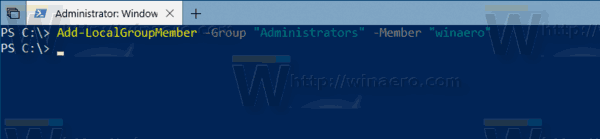
- 그룹에서 사용자 계정을 제거하려면 cmdlet을 사용합니다. 제거-LocalGroupMember 다음과 같이.
Remove-LocalGroupMember -그룹 "그룹" -구성원 "사용자"

Add-LocalGroupMember cmdlet은 사용자 또는 그룹을 로컬 보안 그룹에 추가합니다. 그룹에 할당된 모든 권한은 해당 그룹의 모든 구성원에게 할당됩니다.
cmdlet Remove-LocalGroupMember는 로컬 그룹에서 구성원을 제거합니다.
그게 다야


